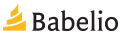-
Utiliser vos programmes depuis votre usb est possible
Il est à présent possible d'utiliser quelques logiciels sur les distributions Ubuntu, Fedora et OpenSuse depuis votre usb.
Pour celà, il faut se rendre sur portablelinuxapps.org et ensuite il suffit de choisir les logiciels désirés. Vous les mettez ensuite sur votre usb et vous n'omettez pas de les sélectionner, aller dans leurs propriétés afin de cocher l'autorisation de les exécuter comme programme.
Pour finir, vous les lancer sur une des trois distributions citées plus haut. Celà était possible sur Windows (via le site de Framakey notamment) depuis longtemps et l'est enfin sur Linux.
Notez que les logiciles se lancent directement et ne demande pas de décompression particulière comme c'est le cas sur ceux de Mac... Il y a aussi à disposition un logiciel permettant de rendre portable n'importe lequel de vos logiciels mais je n'ai pas testé.
 votre commentaire
votre commentaire
-
Pour faire un live-usb Linux de façon rapide
Vous avez besoin d'un live-usb pour installer Linux sur un netbook ? Eh bien vous connaissez cette méthode non ? Vous voulez une autre distribution qu'Ubuntu sur votre live-usb ? Alors utilisez Unetbootin !
Ce logiciel va vous permettre de vous confectionner un live-usb contenant la distribution de votre choix (eh oui, je vous ai surpris à vouloir aller voir ailleurs).
Une fois installé, vous pouvez le lancer depuis le menu "Outils Système". Voici ce que vous aurez alors devant vous :
Vous avez le choix de sélectionner une distributions proposée et de la télécharger direcetement et automatiquement (si j'ai bien compris car pas testé cette option). Ou encore de sélectionner un fichier image contenu dans votre disque dur comme je le fait à chaque fois.
Pour finir, un petit clic sur "OK" et l'usb se préparera tout seul ! Facile non ?
Installation :
Un clic ici ou bien cette comande :
sudo apt-get install unetbootinSystème(s): Linux, Windows.
 votre commentaire
votre commentaire
-
Lors du démarrage, votre logo Ubuntu est moche ?
Recommencons la maintenance du blog avec un article pratique et utile.
Si vous utilisez les pilotes propiétaires Nvidia ou ATI sur votre Ubuntu, vous avez peut être un soucis avec votre logo de démarrage sur Lucid Lynx... Il y a bien évidemment une solution et nous allons la voir ici.La solution se déroule en 7 étapes et elle nous est proposée par Softpédia que l'on remercie
> À l'aide du terminal, nous allons installer v86d :
sudo apt-get install v86d> Ouvrons, à présent, le fichier Grub en administrateur :
sudo gedit /etc/default/grubRemplacez la ligne 9 : GRUB_CMDLINE_LINUX_DEFAULT="quiet splash"
Par : GRUB_CMDLINE_LINUX_DEFAULT="quiet splash nomodeset video=uvesafb:mode_option=1280x1024-24,mtrr=3,scroll=ywrap"
Ainsi que la ligne 18 : #GRUB_GFXMODE=640x480
Par : GRUB_GFXMODE=1024x700
Enregistrez et quitter, l'étape est terminée.
> Au tour du fichier de module, toujours en admin :
sudo gedit /etc/initramfs-tools/modulesEt ajoutez-y cette ligne :
uvesafb mode_option=1280x1024-24 mtrr=3 scroll=ywrap
Hop, étape suivante.
> Une petite commande, comme les pros :
echo FRAMEBUFFER=y | sudo tee /etc/initramfs-tools/conf.d/splash> Mettons Grub à jour :
sudo update-grub2> Maintenant, mise à jour d'initframfs :
sudo update-initramfs -u> Dernière étape :
Redémarrer et le tour est joué !
 votre commentaire
votre commentaire
-
Suite à une des suggestions de Globetrotreur, je vous présente ici ce livre qui me semble fort interessant. Qui de mieux pour vous donner des notions de Linux et une aide à sa compréhension que Linus Torvalds lui même ? En effet, ce livre est une autobiographie de Linus en personne.
Quatrième de couverture :" Linux, c'est gratuit ! Rien ne prédisposait Linus Torvalds à devenir l'informaticien le plus convoité de la planète. Tout commence en 1981, à Helsinki, en Finlande. À l'époque, il n'y a pas de console, pas de Mac, pas de PC, et pas d'Internet. À onze ans, alors que la plupart des garçons jouent au hockey et font du ski avec leurs parents, Linus découvre l'informatique. Son grand-père lui a offert pour son anniversaire le premier ordinateur familial disponible sur le marché. À vingt et un ans, il développe son propre système d'exploitation (le programme qui donne un visage humain aux ordinateurs) et le publie sur Internet. Gratuit et ouvert, les internautes du monde entier peuvent l'améliorer nuit et jour, bénévolement : Linux est né. La légende dit que le visage rond à lunettes de Linus Torvalds devint alors la cible préférée des jeux de fléchettes chez Microsoft. Le géant de l'informatique venait de découvrir une grande famille de programmeurs complètement passionnés. Prêts à travailler gratuitement dans leur lit, en pyjama, avec leur copine et à partager généreusement leurs découvertes. Tout ça pour améliorer un projet commun. Tout ça pour jouer ensemble. Tout ça grâce à Internet, évidemment ! "
Ce livre est livré sous 48 heures à cette adresse et vous coutera 14,80 euros, si vous êtes intéressés.
Je termine en remerçiant Globetrotteur pour sa contribution et lui signale que je présenterais le second livre qu'il m'a conseillé d'ici un prochain article. 9 commentaires
9 commentaires
-
Le screencasting à la portée de tous...
Coucou les Noobunteros !
On est de retour pour un article assez spécial aujourd'hui, le Screencast !
Mais qu'est ce que c'est que ce mot Barbare ?? En résumé, il s'agit d'un procédé qui va capturer des images ou une vidéo de votre écran, de façon a créer des tutoriaux, montrer a quel point votre bureau est vraiment joli, etc...
Mais... Quoi de mieux que de vous apprendre a faire du screencasting en utilisant justement la technique du screencasting ! Je ne vous en dit pas plus et vous laisse donc découvrir ce premier tutorial vidéo réalisé spécialement pour vous avec amour
Je ne vous en dit pas plus et vous laisse donc découvrir ce premier tutorial vidéo réalisé spécialement pour vous avec amour ! > Si vous avez un soucis avec la compatibilité java, tapez ceci dans la console :
! > Si vous avez un soucis avec la compatibilité java, tapez ceci dans la console :
sudo apt-get install sun- java 6-fonts sun- java 6-bin sun- java 6-jre sun- java 6-pluginsudo update- java -alternatives -s java -6-sun
Ensuite redémarrez votre navigateur.
Lien du site de screencasting : http://screenr.com/ 3 commentaires
3 commentaires